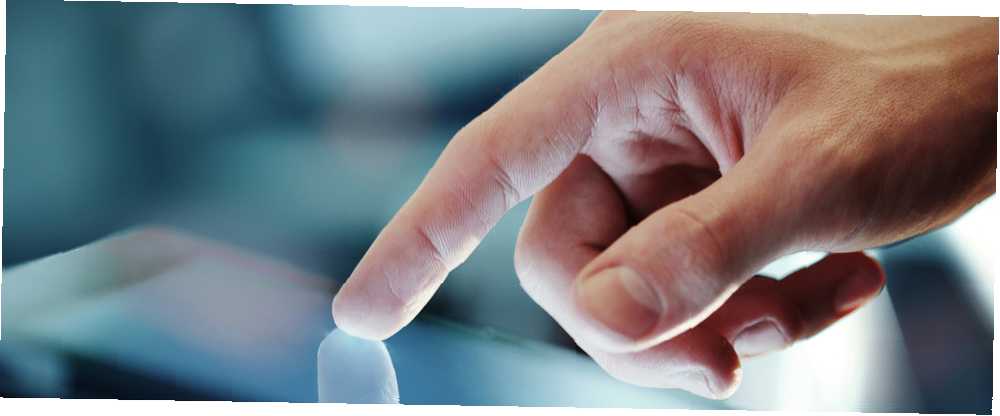
Gabriel Brooks
0
846
226
La actualización de aniversario de Windows 10 trajo consigo muchas características nuevas. La actualización de aniversario de Windows 10 vence en julio y estas son sus mejores características La actualización de aniversario de Windows 10 vence en julio y estas son sus mejores características ¡Le encantará la actualización de aniversario de Windows 10! Se espera la segunda gran actualización a Windows 10 desde su lanzamiento en julio de 2015 este verano. Aquí destacamos las características más interesantes. y mejorado otros. Una de esas mejoras fue Windows Ink, la nueva función de Windows 10 que hace que la escritura en una pantalla táctil sea coherente en todas las aplicaciones.
Sin embargo, una gran cantidad de usuarios de Windows 10 no tienen una pantalla táctil o no se preocupan por las funciones táctiles. Si caes en uno de estos campamentos, aquí te mostramos cómo deshabilitar Ink en tu sistema para que no te moleste..
Hay dos métodos para este proceso: uno que usa la Política de grupo (que es un poco más fácil de editar) y el otro a través del Registro. Solo los propietarios de Windows 10 Pro ¿Una actualización de Windows 10 Pro vale $ 99? ¿Una actualización de Windows 10 Pro vale $ 99? Windows 10 Pro ofrece más funciones, pero también tiene un precio de $ 99 para actualizar desde la edición Home. Esto es lo que necesita saber para decidir si vale la pena actualizar las características profesionales. tener acceso al editor de directivas de grupo, así que si estás en Windows 10 Home, sigue el segundo método.
Para la Política de grupo, presione Tecla de Windows + R y escribe gpedit.msc. Siga este camino en la barra lateral izquierda para acceder a la configuración necesaria: Configuración del equipo> Plantillas administrativas> Componentes de Windows> Espacio de trabajo de Windows Ink.
Aquí, haz doble clic Permitir Windows Ink Workspace y elige Discapacitado. Reinicie y encontrará que Ink desapareció por completo en su sistema.
Para hacer esto en el Registro, presione Tecla de Windows + R y escribe regedit. Busque la siguiente clave:
HKEY_LOCAL_MACHINE \ SOFTWARE \ Políticas \ MicrosoftSi no ves una llave llamada WindowsInkWorkspace bajo la Microsoft clave, haga clic derecho en el Microsoft carpeta y elija Nuevo> Clave. Nombralo WindowsInkWorkspace, luego seleccione esta nueva carpeta que acaba de crear.
En su panel derecho, haga clic con el botón derecho en el espacio en blanco y elija Nuevo> Valor DWORD (32 bits). Nombra este AllowWindowsInkWorkspace y establezca su valor en 0 haciendo doble clic para editar sus propiedades.
¡Reinicia y tendrás tu propio conjunto de tinta que desaparece! ¿Todavía no tienes la actualización de aniversario? Puede descargarlo ahora en unos pocos pasos Cómo obtener la actualización de aniversario de Windows 10 ahora Cómo obtener la actualización de aniversario de Windows 10 ahora Windows 10 está recibiendo una actualización importante este mes. La actualización de aniversario se está implementando lentamente. Le mostramos cómo actualizar ahora, cómo retrasar la actualización y qué escollos a tener en cuenta. .
¿Te gusta Windows Ink o estás ansioso por deshacerte de él? Deja un comentario y avísanos si usas esta función!
Crédito de la imagen: Peshkova a través de Shutterstock.com











